Formas de eliminar la flecha en las etiquetas de Windows 11

- 1299
- 338
- Beatriz Luna
Al instalar aplicaciones de uso frecuente en una computadora, damos una respuesta positiva a la pregunta de si es necesario crear un atajo en el escritorio para su inicio rápido para el programa. Es decir, casi todos los iconos disponibles en el escritorio son enlaces a programas, documentos o archivos multimedia. El mecanismo de las etiquetas le permite abrir aplicaciones o tipos específicos de archivos lo más rápido posible, pero debe comprender que el acceso directo es un archivo que contiene un enlace a la aplicación, posiblemente con parámetros, pero esta no es la aplicación misma. Para que los usuarios no se confundan en este asunto, todos los íconos de las etiquetas creadas tienen la flecha adjunta en la esquina inferior izquierda.

Parece que a muchos poco no estáestes, estropeando el tipo de icono. ¿Hay alguna forma de deshacerse de una flecha así en Windows 11?? Resulta que sí, y no uno.
Eliminar la flecha en el registro del sistema
En todas las versiones de Windows, incluida 11, el registro del sistema contiene parámetros relacionados con el funcionamiento tanto del sistema operativo como de todos los programas instalados. Y muy a menudo, el cambio en estos parámetros solo está disponible a través del registro: otros fondos de tiempo completo simplemente están ausentes. En el caso de la flecha en atajos, la situación es similar: los métodos principales para eliminar la flecha de las etiquetas de Windows 11 sugieren enmendar el registro del sistema.
Método No. 1: Registro de edición
Puede descargar el archivo regi terminado desde Internet, y consideraremos este método a continuación, y ahora llamamos a su atención un algoritmo paso a paso que edita directamente el registro:
- En la consola "Perform" (Win+R) presentamos Regedit, hacemos clic en ENTER y acordamos que la utilidad puede hacer cambios en la computadora;
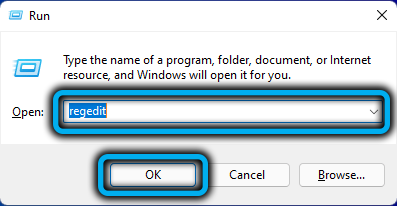
- Abrimos la rama
HKEY_LOCAL_MACHINE/Software/Microsoft/Windows/CurrentVersion/Explorer/Shell Icons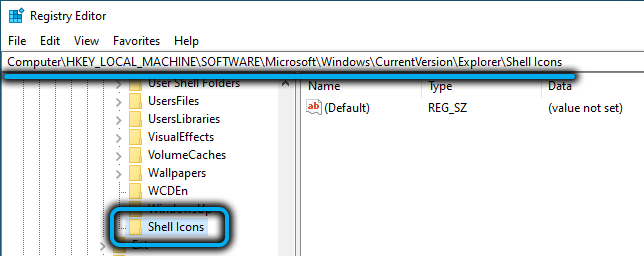
- Si la rama de iconos de la última está ausente, debe crearse instalando el cursor del mouse en la línea del explorador y haciendo clic en el PKM en el bloque derecho desde cero;
- Aparecerá el botón "Crear" con una flecha, haga clic en él y seleccionará "Sección";
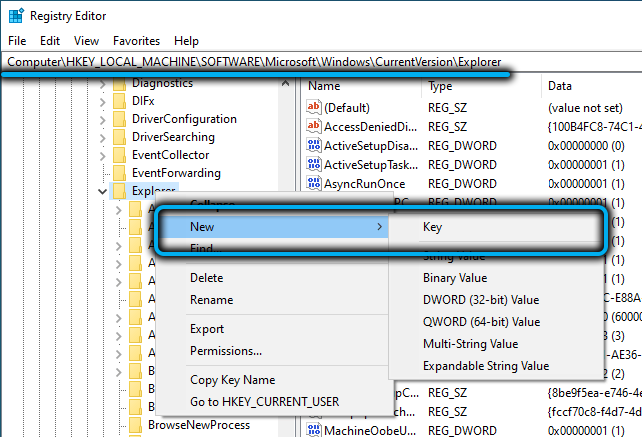
- Ahora estamos buscando una rama de Explorer que acaba de crear con el nombre "nueva sección", haga clic en él PKM, seleccione el elemento "Cambiar nombre" y asigne los iconos de shell de nombre en la sección;
- Nuevamente, hacemos clic en PKM desde cero en el bloque derecho, esta vez eligiendo la creación de un parámetro de cadena;
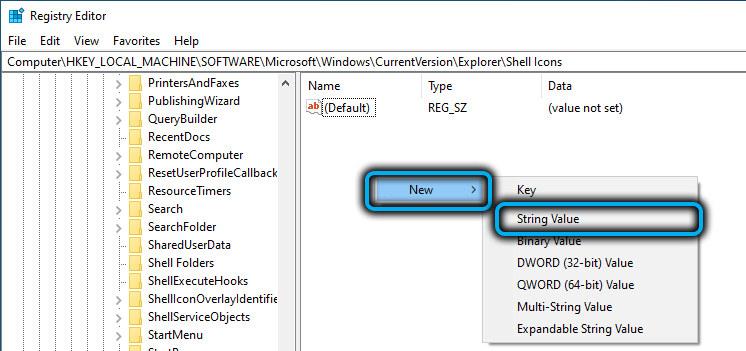
- Haga clic en PKM por el nombre del parámetro creado ("nuevo parámetro") y cambie el nombre por 29;
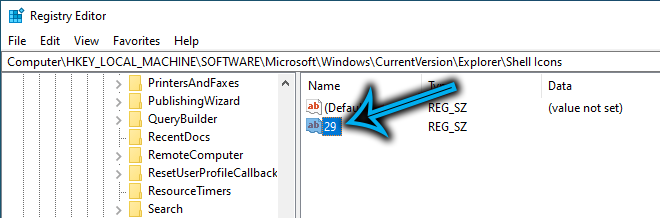
- Hacemos un doble clic en este nombre y como significado prescribimos una línea
%Windir%\ System32 \ Shelllllll, -50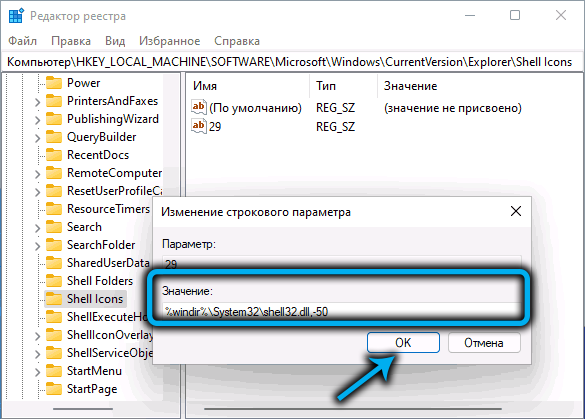
- En lugar de un valor -50, puede prescribir -17;
- Cierre la ventana del editor de registro, reinicie la computadora.
La desventaja de este método es que en lugar de un tirador en los iconos, aparecerán solo cuadrados transparentes, es decir, eliminamos la flecha en sí, pero el marco, no. Para corregir la situación, es necesario indicar el parámetro "29" de modo que en lugar de la imagen estándar ImageReres.Dll tomó el icono Blanc.ICO, que primero debe descargarse de Internet o crear un icono vacío por su cuenta, habiéndole apropiado este nombre.
Otras acciones:
- Nuevamente, comenzamos a Regedit, buscando una rama de "iconos de concha" a lo largo de la ruta descrita anteriormente;
- Hacemos un doble clic en el parámetro "29" y cambiamos su valor a la ruta a la archivo en blanco.ICO, por ejemplo, C: \ en blanco.ICO, 0;
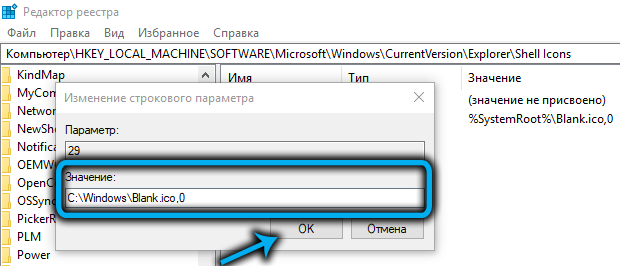
- Cierre el editor, reinicie la computadora.
Los iconos de etiquetas ahora contendrán solo una imagen nativa, la base del tirador y el marco.
Método No. 2: renombra el parámetro ISSHORTCUT
Este método es más simple en la aplicación:
- Abra el editor de registro con cualquier método conveniente;
- Cruzamos el camino de HKEY_CLASSES_ROOT/LNKFILE;
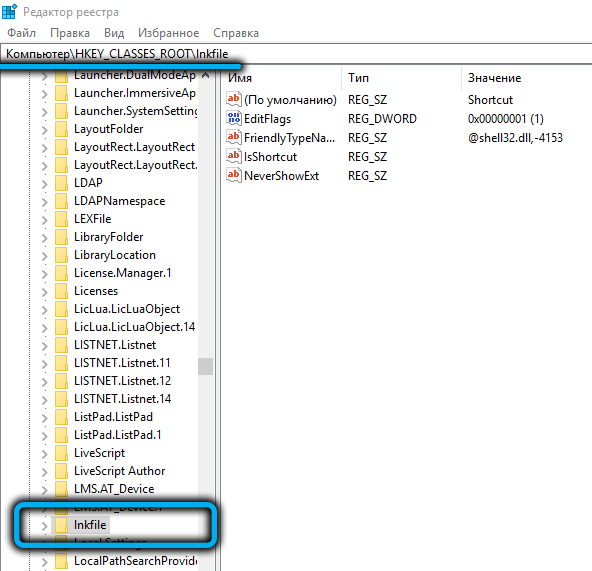
- Haga clic en PKM de acuerdo con el parámetro ISSHORTCUT, seleccione la opción "Cambiar nombre";
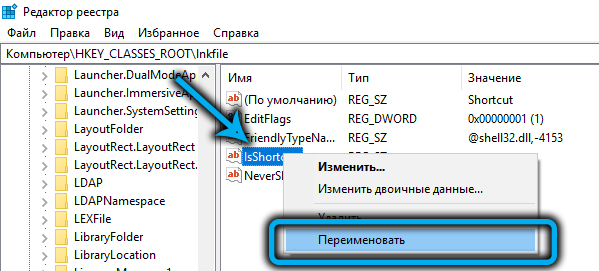
- Cambiamos el nombre a ISNOTSHORTCUT;
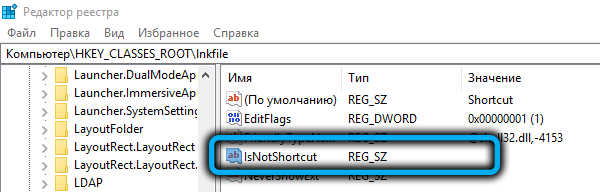
- Cerrar Regedit.
Como puede ver, brillantemente simple, pero para que los cambios realizados entraran en vigor, debe reiniciar la computadora.
Método No. 3: Uso del archivo regi terminado
Este método es aún más simple, pero aún necesita encontrar el archivo terminado, generalmente se llama remove_arrow.Zip, pero debe descargar solo de fuentes probadas, de lo contrario existe un alto riesgo de recoger el virus.
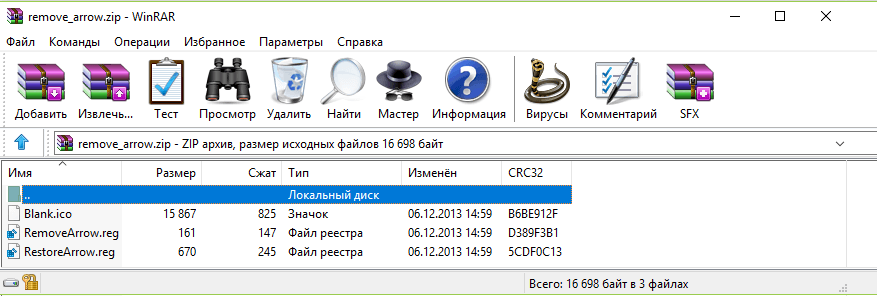
Es por esta razón que trajimos este método el último en nuestra lista. Dado que el archivo descargado es un archivo, primero debe desactivarse en cualquier carpeta en la que habrá tres archivos: icono Blanc.ICO, eliminar.Reg, Restaurarrow.regular.
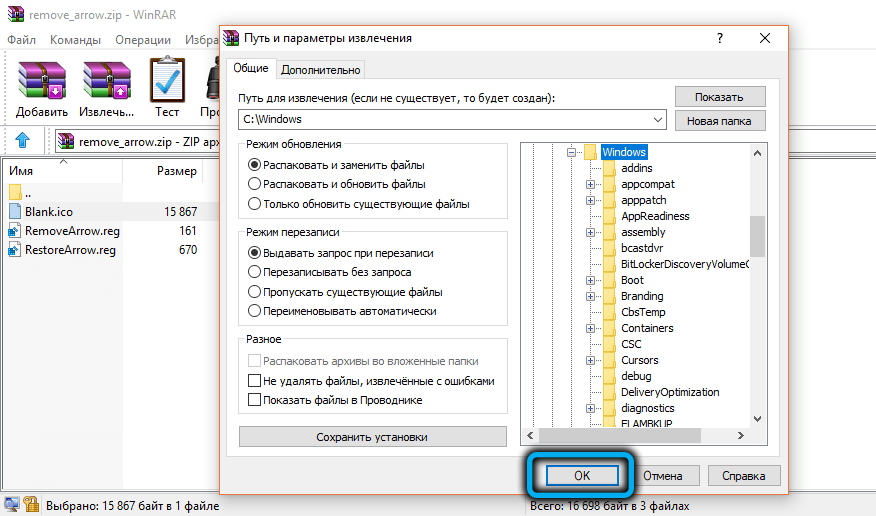
Estamos interesados en eliminar.Reg: realizamos un doble clic en él, aparecerá una ventana con una solicitud de permiso para hacer cambios en la computadora, confirmado por el botón "Sí" y luego nuevamente "Sí".
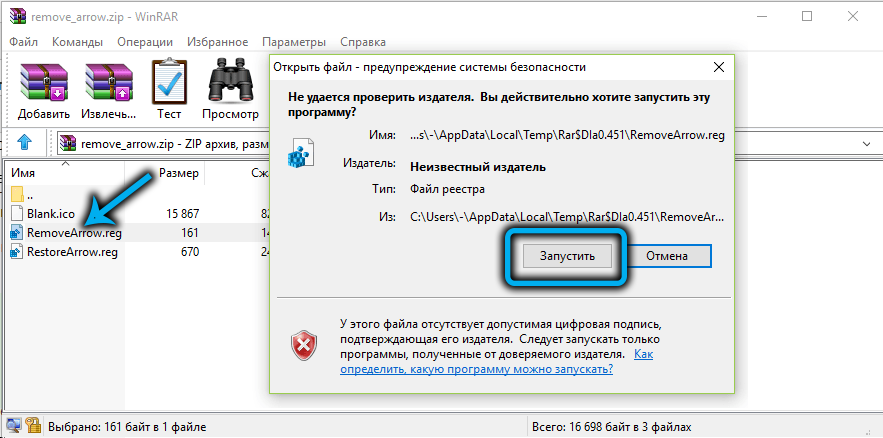
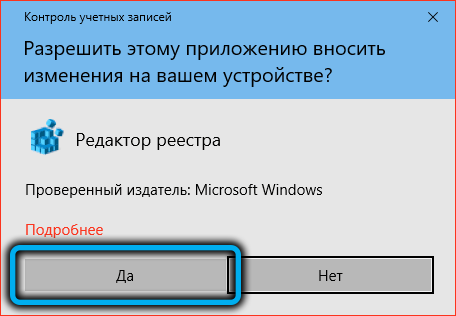
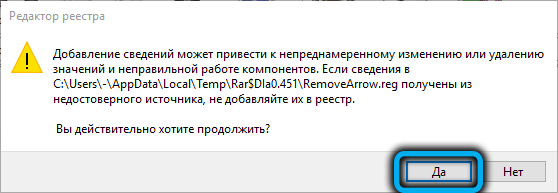
Como resultado, el contenido del regi se ingresará correctamente en el registro de Windows.
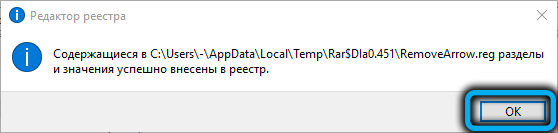
Eliminar una flecha usando una línea de comandos
Puede eliminar las flechas de las etiquetas de Windows 11 a través de la línea de comando iniciándola con los derechos del administrador.
En la consola en sí entramos en el equipo:
REG Agregar "HKEY_LOCAL_MACHINE \ Software \ Microsoft \ Windows \ CurrentVersion \ Explorer \ Shell Icons" /v 29 /t reg_sz /d "" /f
y confirmar ingresar presionando. Para que los cambios entren en vigor, la computadora debe ser recargada.

Uso de programas de desarrolladores de tercera parte
Tanto la edición del registro como las manipulaciones con la línea de comando requieren una entrada manual de parámetros, lo que es crítico con la corrección de la secuencia introducida de caracteres; incluso el exceso o la falta de brechas faltantes pueden conducir al hecho de que el método no funcionará, y esto está en el mejor caso.
Por lo tanto, muchos trabajan en el editor de registro prefieren el uso de utilidades especializadas. Hay tales programas para eliminar la flecha en atajos que se pueden usar para Windows 11.
Tweaker de Winaero
La utilidad diseñada para todas las versiones de Windows, comenzando con "ocho". Ella sabe cómo cambiar una gran cantidad de parámetros del sistema operativo, principalmente un plan cosmético, pero no solo. El principal inconveniente de esta utilidad popular es la falta de una interfaz rusa.
Considere cómo deshacerse del programa del programa de tiradores Winaero Tweaker:
- Descargamos la utilidad distribuida del sitio web oficial de forma gratuita;
- Lo instalamos en una computadora, lo iniciamos;
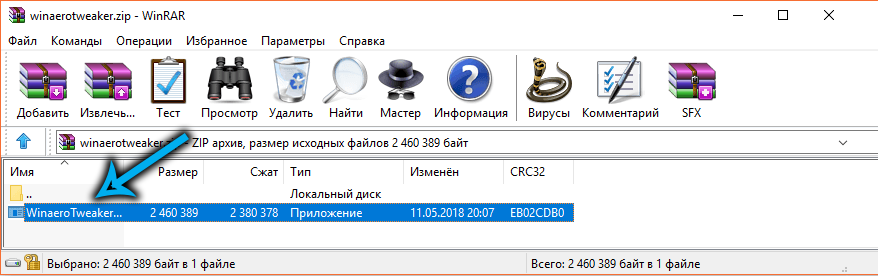
- En el menú del bloque izquierdo en la pestaña Atendos, seleccione la línea de flecha de acceso directo;
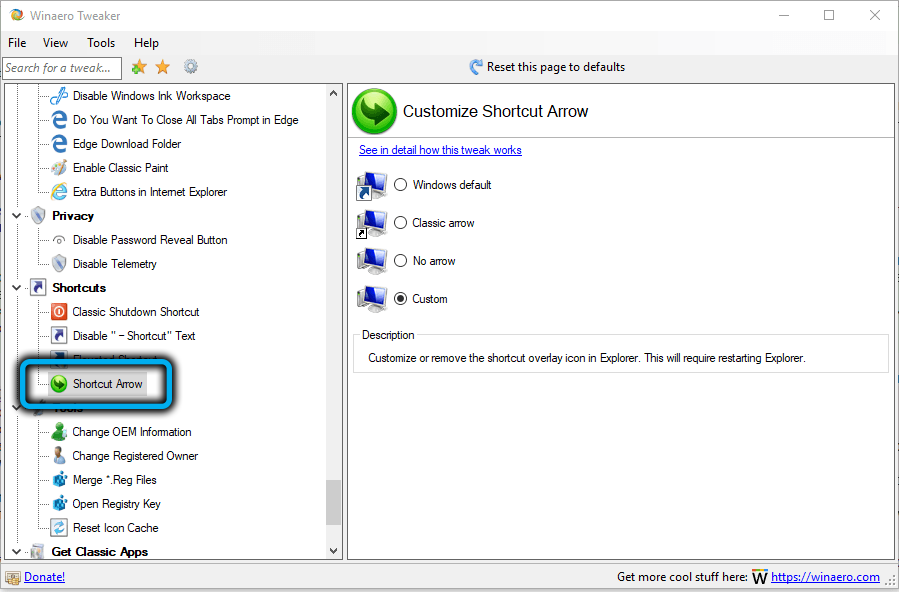
- En el bloque derecho, instalamos el interruptor opuesto a la flecha no;
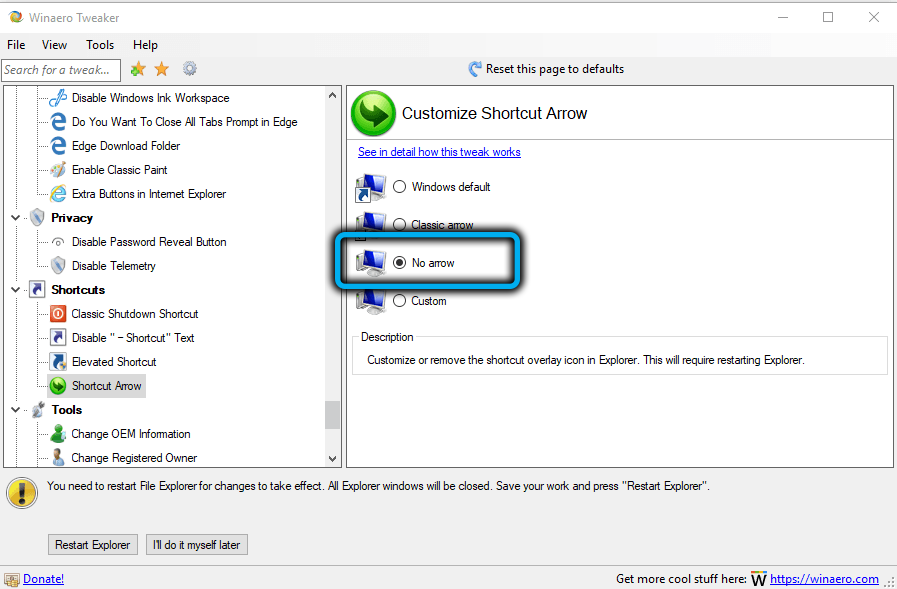
- Habrá una advertencia debajo de eso para entrar en vigor, debe reiniciar el conductor, para el cual haga clic en el botón Reiniciar Explorer.
Aerotweak
Esta es una utilidad especializada con una interfaz rusa que se puede usar, que puede usarse para el mismo propósito que la anterior: para ventanas de ajuste delgada. Es cierto que hay menos parámetros personalizables, alrededor de 50, pero entre ellos también existe la oportunidad de eliminar las flechas de los iconos de las etiquetas de Windows 11. Otra ventaja de la utilidad puede llamarse la falta de necesidad de su instalación: se suministra exclusivamente en una versión portátil.
Hay un inconveniente: el programa no ha sido desarrollado por la compañía, sino por una persona privada (como se indica el autor, Ilham Z), por lo que la utilidad no tiene un sitio oficial, tendrá que buscar la tercera parte recursos, que es un cierto riesgo.
El procedimiento de eliminación de flechas en sí es el siguiente:
- Ejecutar aerotweak.exe (en Windows 11, esto se puede hacer directamente desde el archivo si la utilidad se carga en forma archivada);

- En el bloque izquierdo, seleccione la pestaña Explorador de Windows;
- En el bloque correcto en la lista de parámetros disponibles, seleccione "No muestre flechas ..." y póngase un cheque para él;
- Haga clic en el botón "Aplicar".
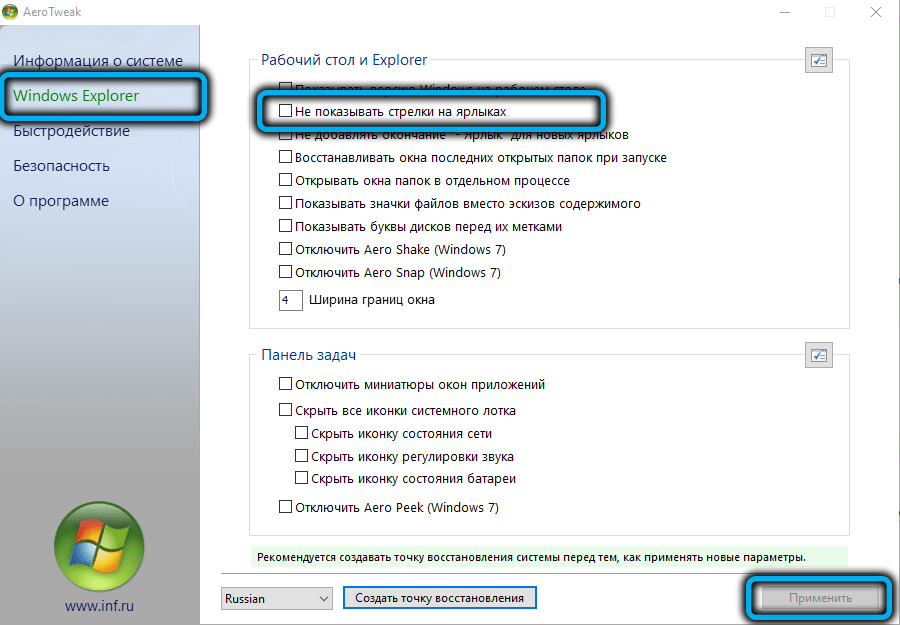
Por lo tanto, el principio es aproximadamente el mismo que en WinAero Tweaker, pero para que las flechas realmente desaparezcan, es necesario reiniciar la computadora.
Cambiar la forma de los tiradores
Si no está en contra de la presencia de una flecha en las etiquetas, pero no le gusta categóricamente su apariencia, tiene la oportunidad de ajustar la forma de la flecha.
Entonces, para cambiar la configuración de la flecha de la etiqueta de Windows 11, estamos buscando un icono adecuado en Internet (o dibujarlo por nuestra cuenta usando un editor especializado), asignamos el nombre en blanco.ICO y llevar a cabo manipulaciones con el parámetro "29" del registro, como se describió anteriormente, para que este parámetro obtenga el valor c: \ en blanco.ICO, 0. En principio, el nombre del icono puede ser otros, así como la colocación, pero en el registro es necesario hacer las ediciones apropiadas.
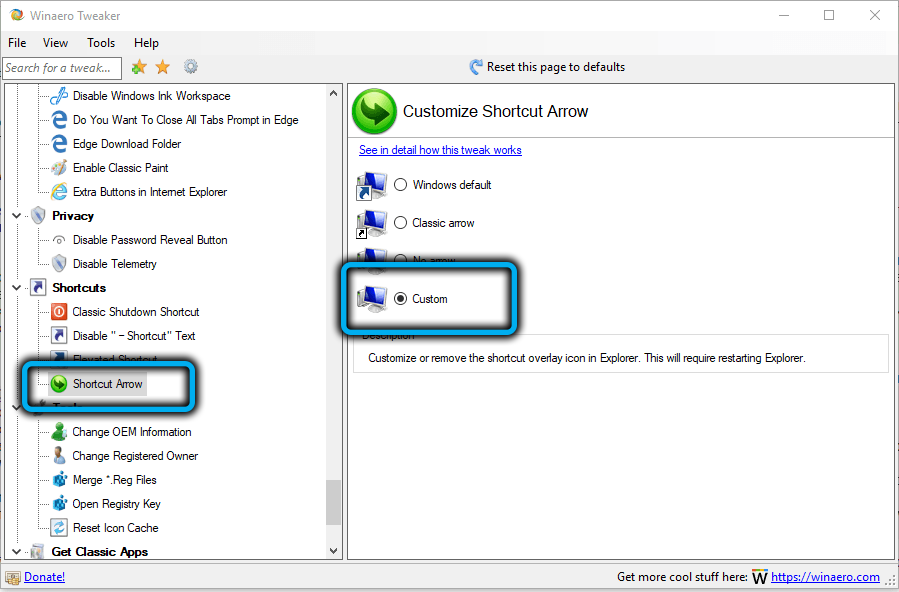
El ajuste de Winaero le permite cambiar la forma de flecha sin la necesidad de subir al registro, para lo cual en el parámetro de flecha de acceso directo, seleccione la línea personalizada e indique la ruta al archivo del icono que desea usar en lugar de la flecha estándar.
Cómo devolver la flecha
Cuando el editor del registro elimina la flecha con el parámetro "29", puede devolverla a su lugar de la misma manera cambiando el valor del parámetro a:
%Windir%\ System32 \ Shell32.Dll, -30
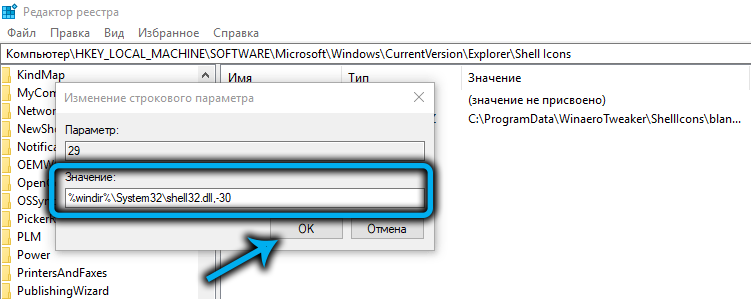
La operación es reversible, es decir, cambiar el valor del último parámetro digital, puede eliminar o devolver la flecha tantas veces como desee.
Si no habrá más intenciones para eliminar la flecha, simplemente elimine el parámetro "29" del registro.
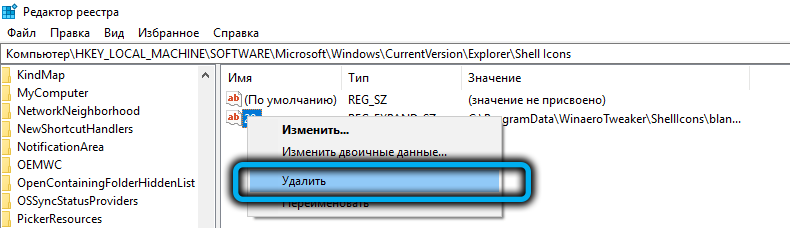
En el caso de usar la utilidad de ajuste de Winaero, debe seleccionar Windows predeterminado para el parámetro de flecha de acceso directo. Es suficiente eliminar la garrapata fijada previamente en Aerotweak.
Conclusión
Esperamos que los usuarios estéticos de Windows 11 estén satisfechos con los métodos propuestos para eliminar las flechas de los iconos de las etiquetas, el beneficio hay opciones complejas y relativamente simples, cómo hacerlo. Pero si descartamos el componente estético al que la mayoría absoluta no presta atención, entonces no vemos mucho sentido en esta operación.
- « Encendido, configuración, desconexión de la lupa de pantalla en Windows
- ¿Por qué el BIOS comienza cuando se enciende la PC y cómo resolver el problema? »

